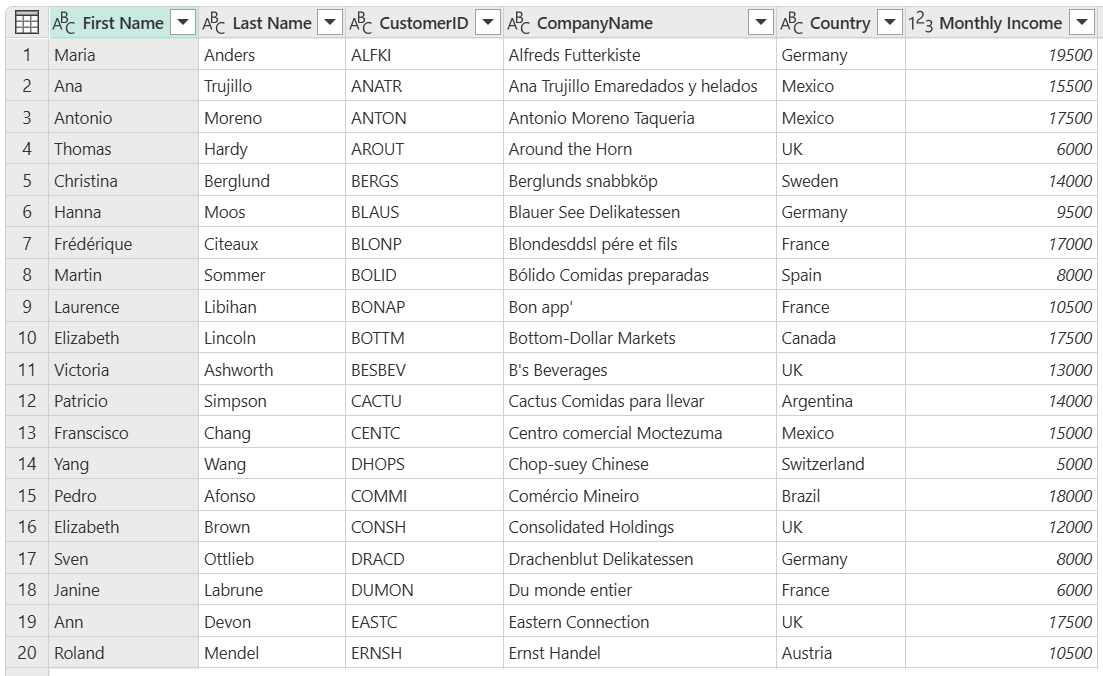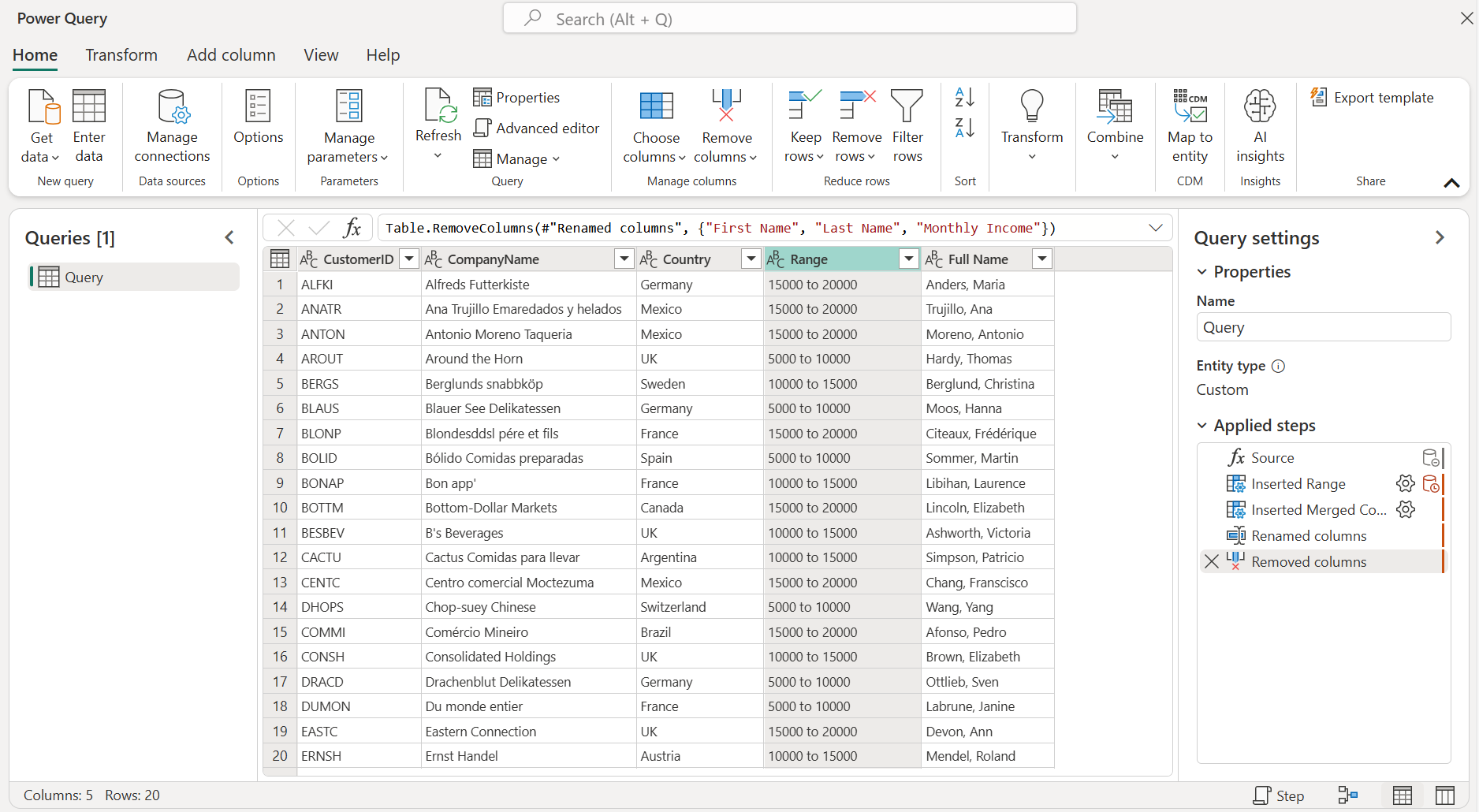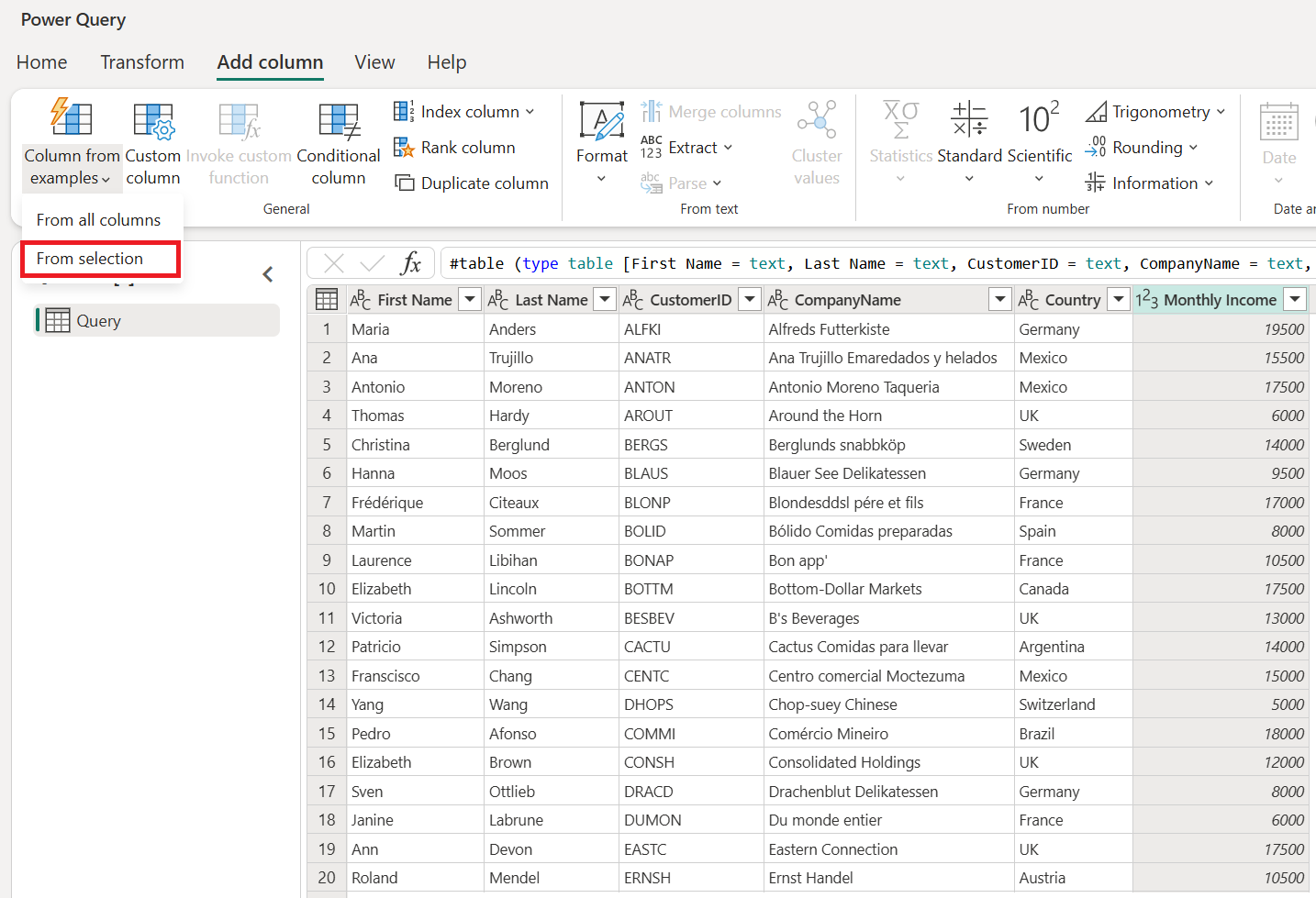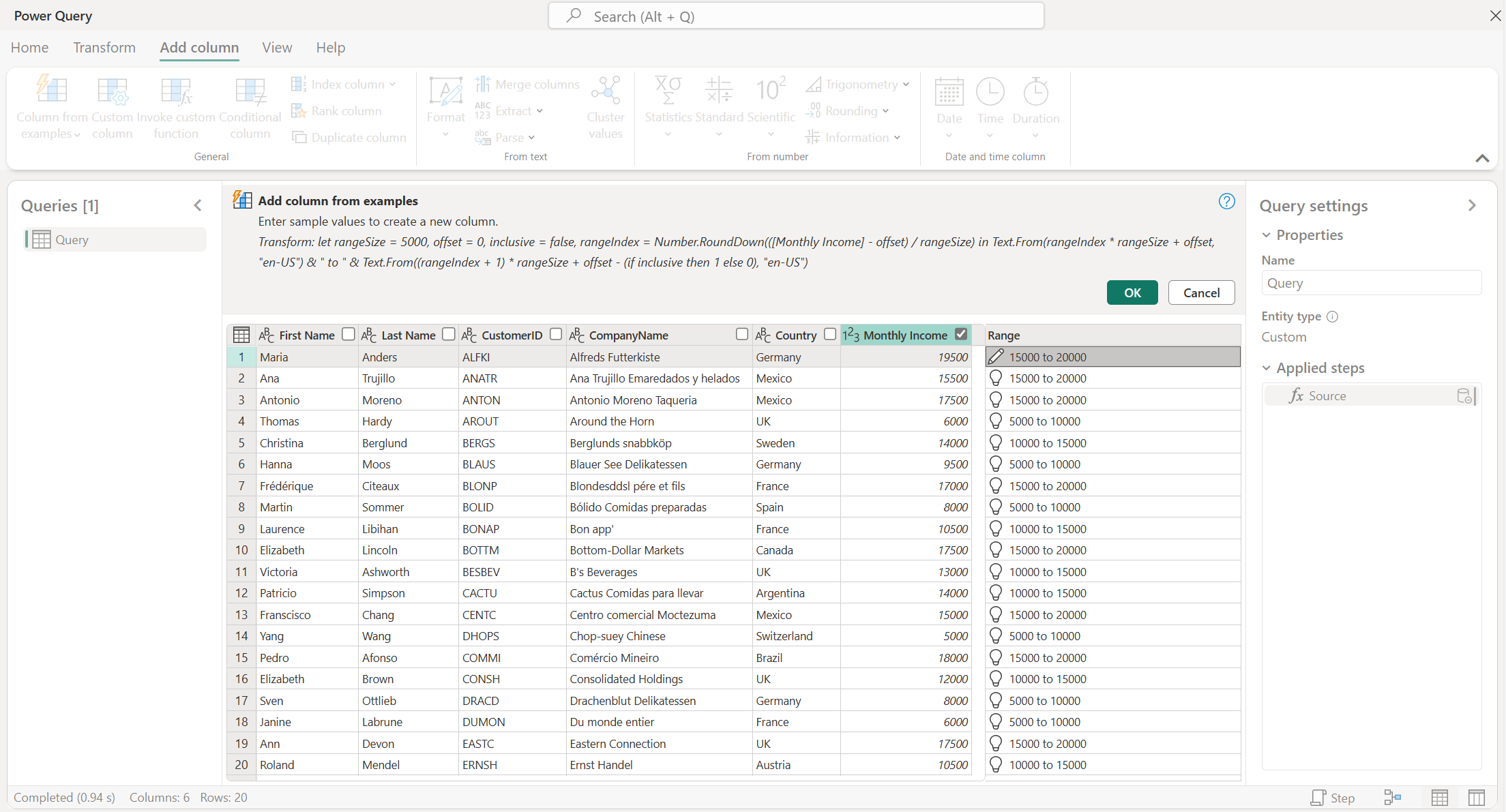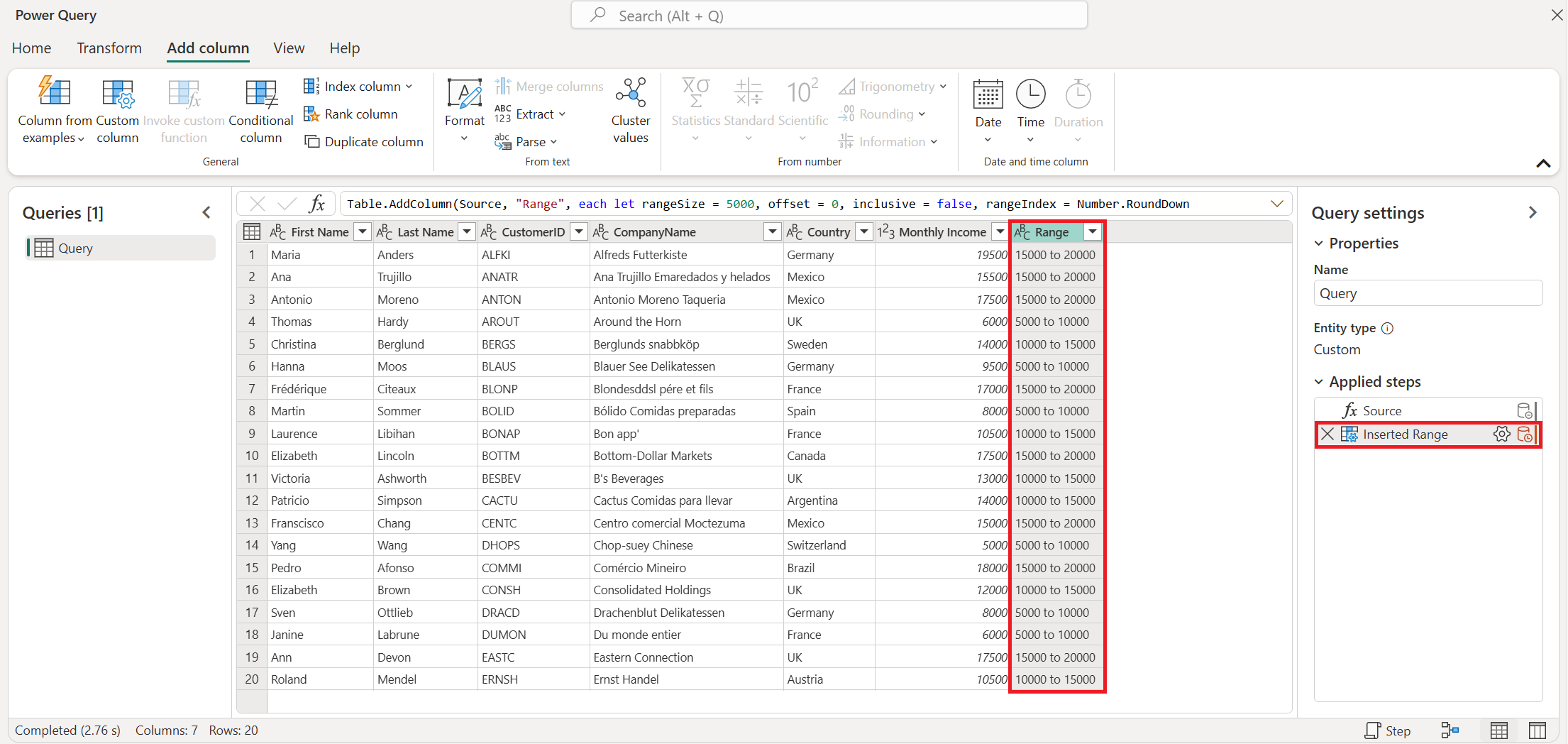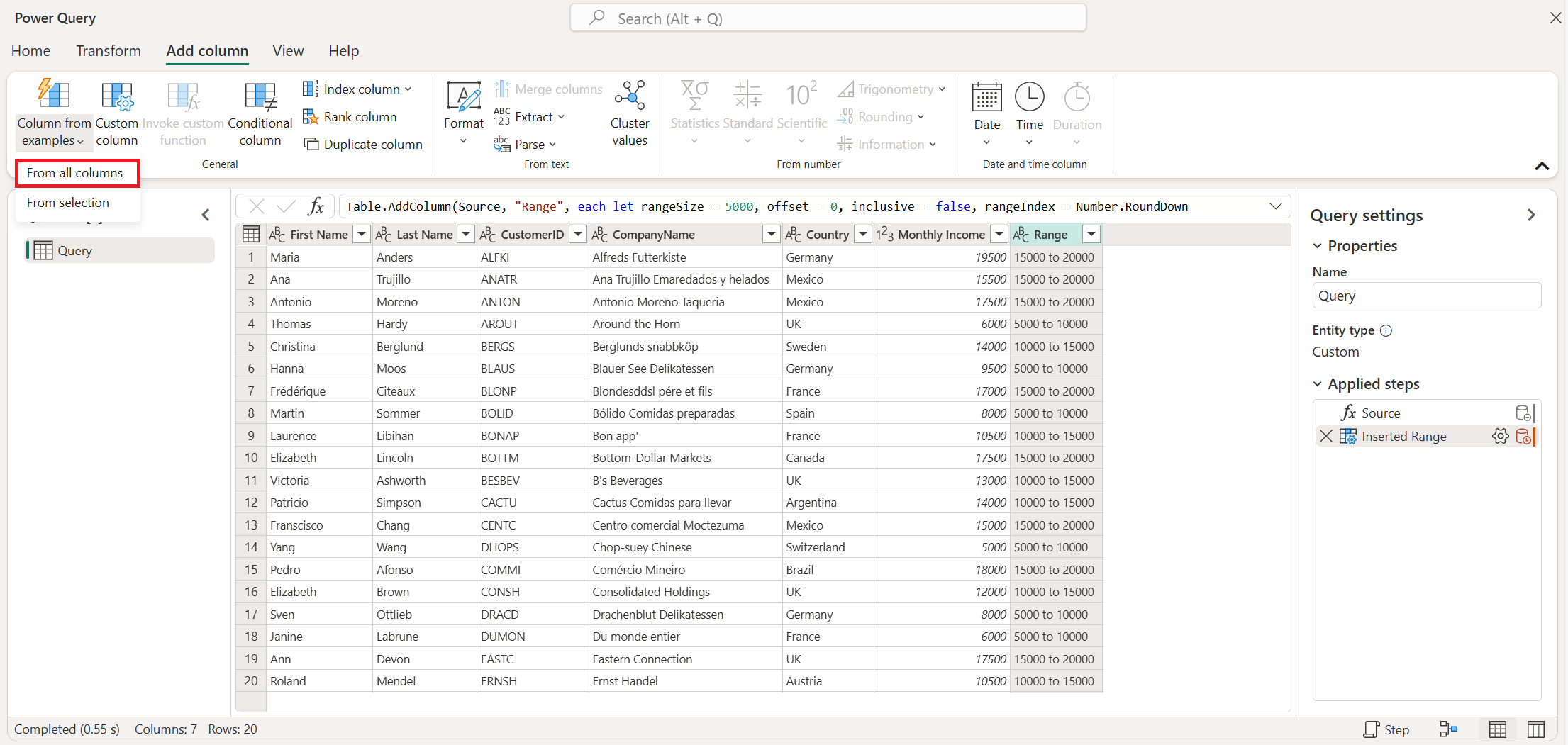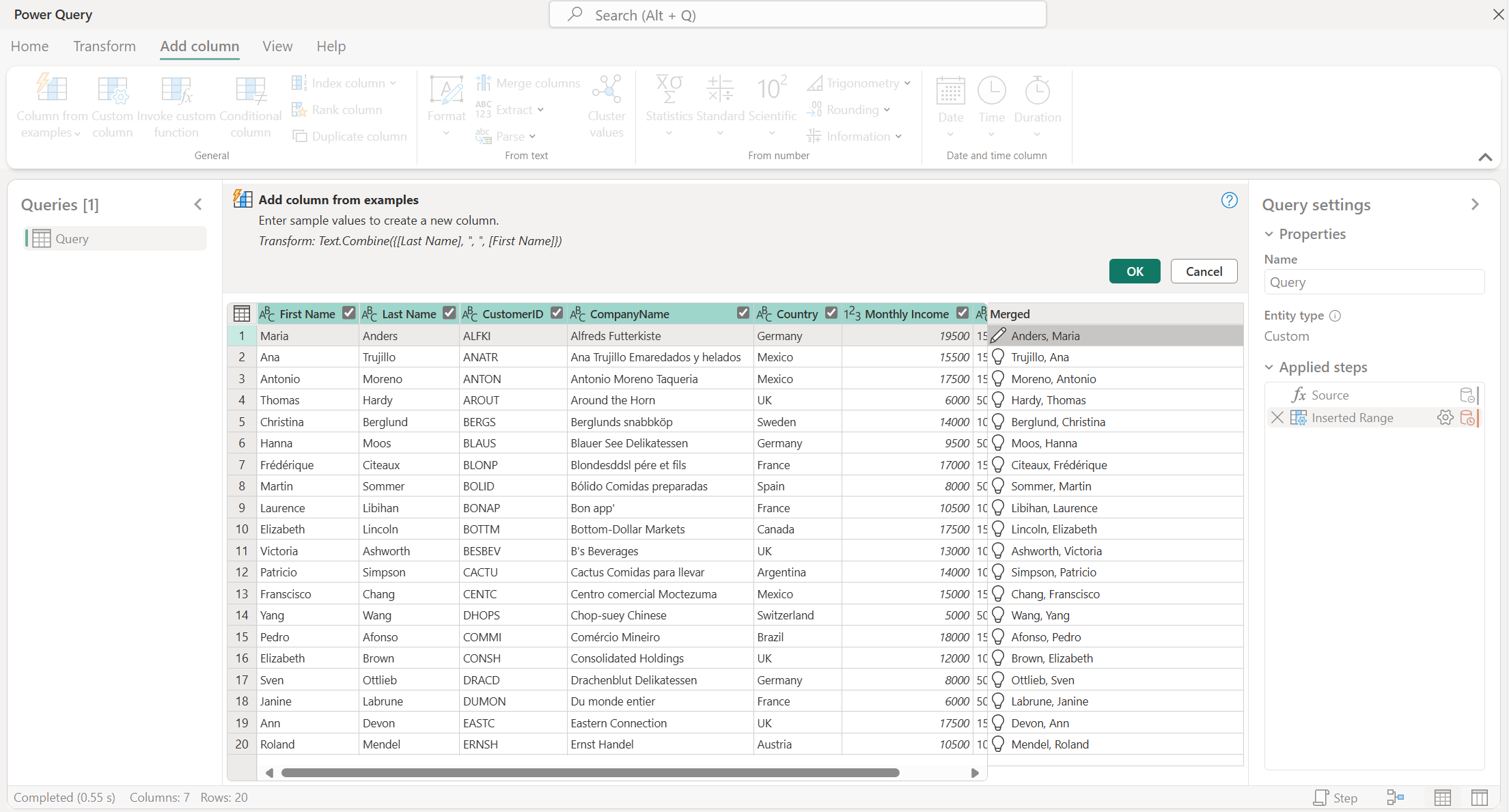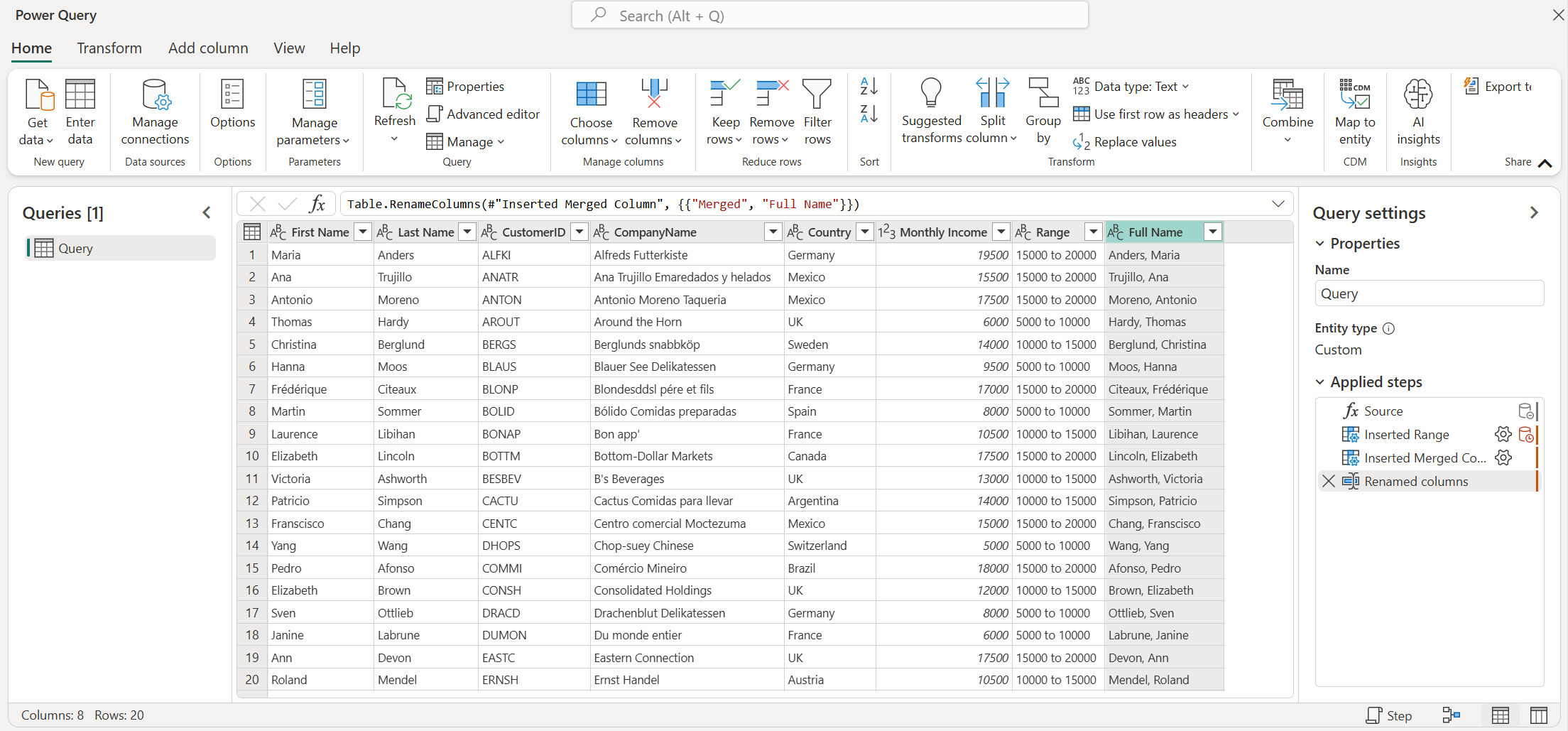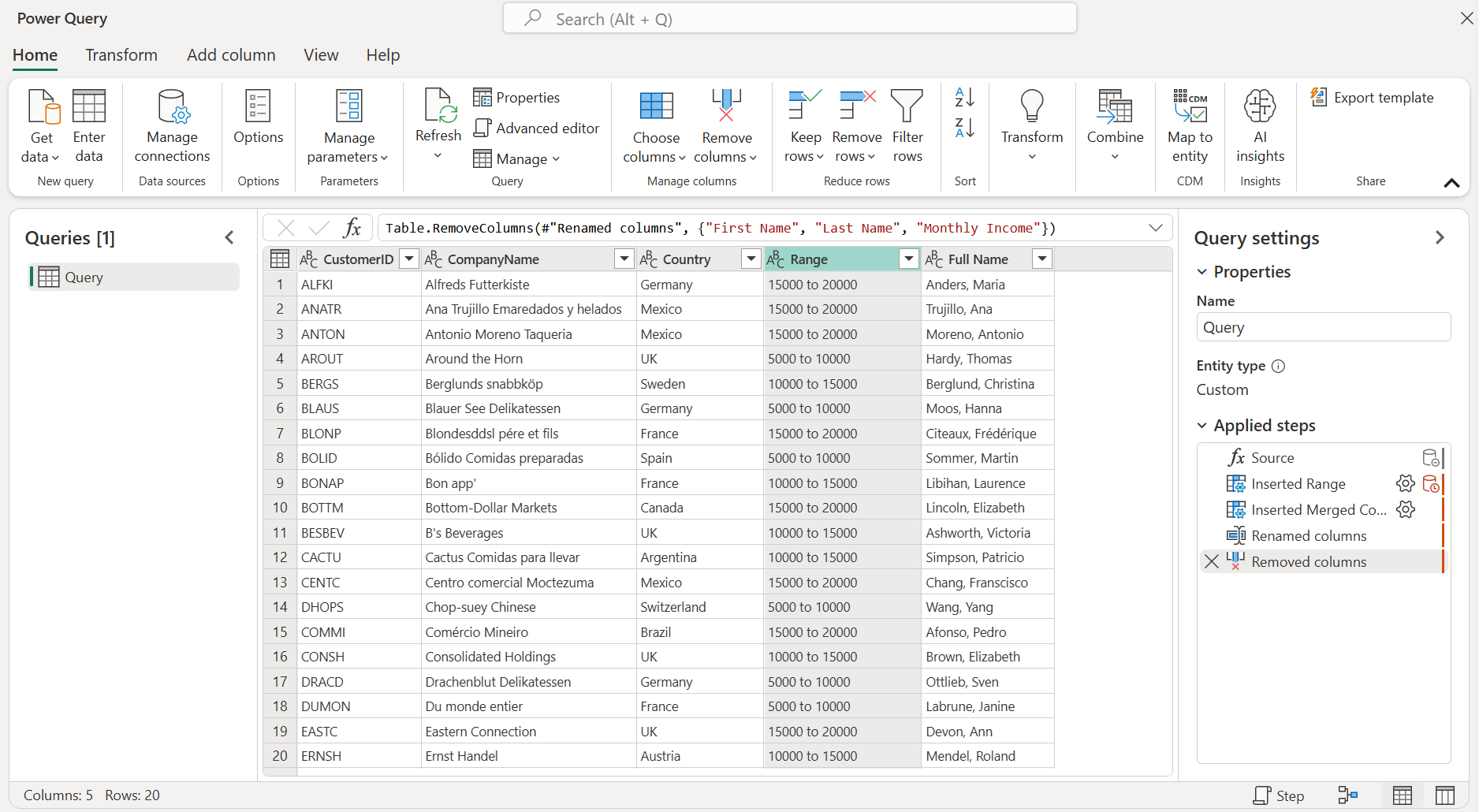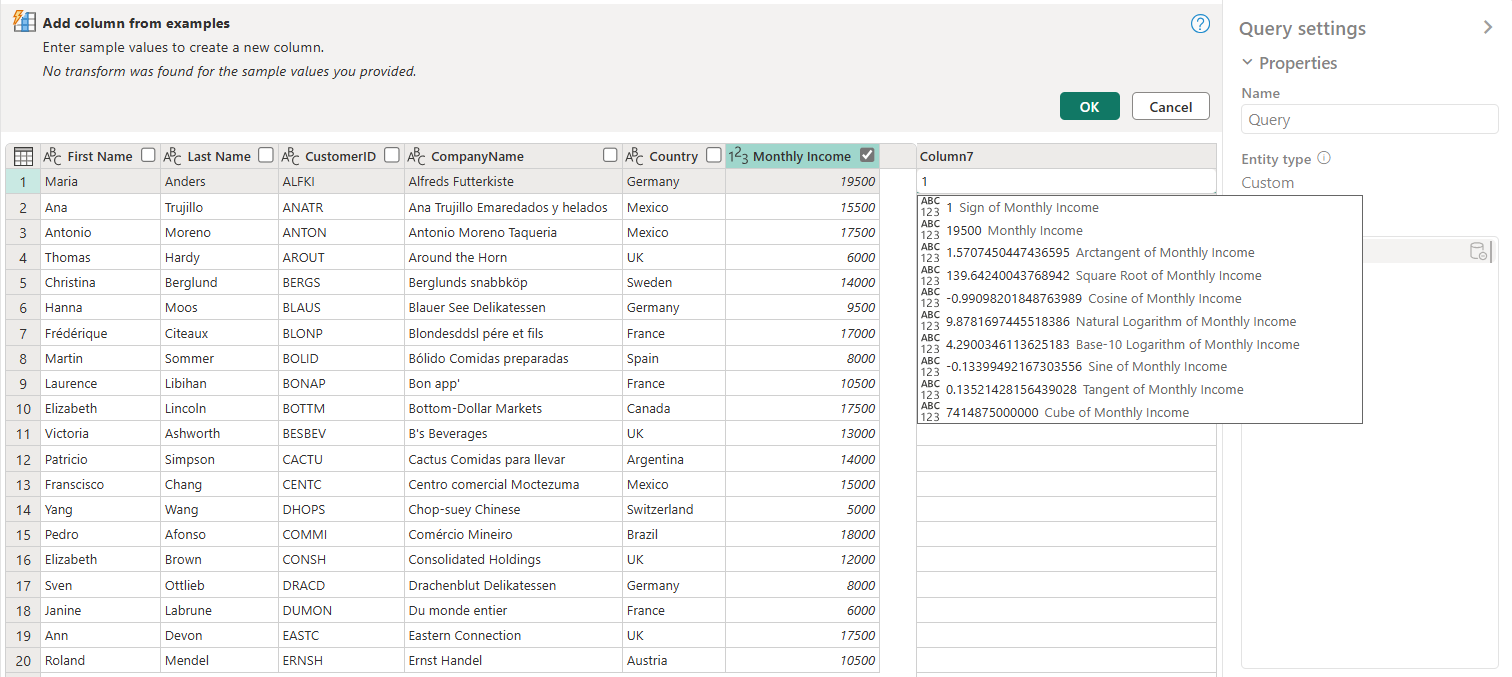หมายเหตุ
การเข้าถึงหน้านี้ต้องได้รับการอนุญาต คุณสามารถลอง ลงชื่อเข้าใช้หรือเปลี่ยนไดเรกทอรีได้
การเข้าถึงหน้านี้ต้องได้รับการอนุญาต คุณสามารถลองเปลี่ยนไดเรกทอรีได้
เมื่อคุณเพิ่มคอลัมน์จากตัวอย่าง คุณสามารถสร้างคอลัมน์ใหม่ที่ตรงกับความต้องการของคุณได้อย่างรวดเร็วและง่ายดาย กระบวนการนี้มีประโยชน์สําหรับสถานการณ์ต่อไปนี้:
- คุณทราบข้อมูลที่คุณต้องการในคอลัมน์ใหม่ของคุณ แต่คุณไม่แน่ใจว่าการแปลงหรือคอลเลกชันของการแปลงใดที่สามารถนําคุณไปที่นั่นได้
- คุณรู้อยู่แล้วว่าคุณต้องการแปลงแบบใด แต่คุณไม่แน่ใจว่าจะเลือกอะไรใน UI เพื่อให้เกิดขึ้น
- คุณรู้ทั้งหมดเกี่ยวกับการแปลงที่คุณต้องการโดยใช้นิพจน์คอลัมน์แบบกําหนดเองในภาษา M แต่การแปลงอย่างน้อยหนึ่งรายการไม่พร้อมใช้งานใน UI
คําสั่ง คอลัมน์จากตัวอย่าง จะอยู่บนแท็บ เพิ่มคอลัมน์ ในกลุ่ม ทั่วไป
![]()
เพิ่มคอลัมน์ใหม่จากตัวอย่าง
ในตัวอย่างนี้ คุณเริ่มต้นด้วยตารางที่แสดงในรูปต่อไปนี้
เป้าหมายของคุณในตัวอย่างนี้คือการสร้างคอลัมน์ใหม่สองคอลัมน์:
- ช่วง: สร้างช่องเก็บข้อมูลสําหรับคอลัมน์ รายได้ต่อเดือน โดยเพิ่มขึ้นทีละ 5,000
- ชื่อเต็ม: เชื่อมต่อคอลัมน์นา มสกุล และ ชื่อ เป็นคอลัมน์เดียว
คอลัมน์จากตัวอย่างจากคอลัมน์ที่เลือก
หนึ่งในตัวเลือกที่คุณมีเมื่อสร้างคอลัมน์ใหม่คือการเลือกคอลัมน์ที่จะใช้ในการคํานวณของคุณ สําหรับตัวอย่างนี้ คุณสร้างคอลัมน์ ช่วง จากค่าในคอลัมน์ รายได้ต่อเดือน
เมื่อต้องการทํางานนี้ ให้เลือกคอลัมน์ รายได้รายเดือน เลือกคําสั่ง คอลัมน์จากตัวอย่าง แล้วเลือก จากการเลือก
บานหน้าต่างแสดงตัวอย่างจะแสดงคอลัมน์ใหม่ที่แก้ไขได้ ซึ่งคุณสามารถป้อนตัวอย่างของคุณได้ สําหรับตัวอย่างแรก ค่าจากคอลัมน์ที่เลือกคือ 19500 ดังนั้นในคอลัมน์ใหม่ของคุณ ให้ป้อนข้อความ 15000 ถึง 20000 ซึ่งเป็นช่องเก็บข้อมูลที่ค่านั้นตกลงมา
เมื่อ Power Query พบการแปลงที่ตรงกัน จะเติมผลลัพธ์การแปลงลงในแถวที่เหลือ คุณยังสามารถดูข้อความสูตร M สําหรับการแปลงเหนือการแสดงตัวอย่างตารางได้อีกด้วย
หลังจากที่คุณเลือก ตกลง คอลัมน์ใหม่ของคุณจะกลายเป็นส่วนหนึ่งของคิวรีของคุณ ขั้นตอนใหม่จะถูกเพิ่มลงในแบบสอบถามของคุณด้วย
คอลัมน์จากตัวอย่างจากคอลัมน์ทั้งหมด
เป้าหมายต่อไปคือการสร้างคอลัมน์ ชื่อเต็ม โดยใช้ค่าจากคอลัมน์ ชื่อ และ นามสกุล
เมื่อต้องการทํางานนี้ ให้เลือกคําสั่ง คอลัมน์จากตัวอย่าง แล้วเลือก จากคอลัมน์ทั้งหมด
จากนั้นป้อนตัวอย่างชื่อเต็มแรกของคุณเป็น Enders, Maria
หลังจากที่คุณเลือก ตกลง คอลัมน์ใหม่ของคุณจะเป็นส่วนหนึ่งของคิวรีของคุณ ขั้นตอนใหม่จะถูกเพิ่มลงในแบบสอบถามของคุณด้วย เลือกชื่อคอลัมน์ผสานค้างไว้ (หรือคลิกขวา) จากนั้นเลือกเปลี่ยนชื่อและเปลี่ยนชื่อคอลัมน์เป็นชื่อเต็ม
ขั้นตอนสุดท้ายของคุณคือการลบคอลัมน์ ชื่อ นามสกุล และ รายได้ต่อเดือน ตารางสุดท้ายของคุณมีคอลัมน์ ช่วง และ ชื่อเต็ม ที่มีข้อมูลทั้งหมดที่คุณสร้างขึ้นในขั้นตอนก่อนหน้า
เคล็ดลับและข้อควรพิจารณา
เมื่อให้ตัวอย่าง Power Query นําเสนอรายการที่เป็นประโยชน์ของเขตข้อมูล ค่า และการแปลงที่แนะนําสําหรับคอลัมน์ที่เลือก คุณสามารถดูรายการนี้ได้โดยเลือกเซลล์ใดก็ได้ของคอลัมน์ใหม่ และเริ่มป้อนค่าหรือเลือก F2 บนแป้นพิมพ์ของคุณ คุณยังสามารถใช้เมาส์และดับเบิลคลิกที่เซลล์ใดเซลล์หนึ่งในคอลัมน์ใหม่ได้
สิ่งสําคัญคือต้องทราบว่าประสบการณ์ คอลัมน์จากตัวอย่าง จะใช้งานได้เฉพาะกับ 100 แถวบนสุดของการแสดงตัวอย่างข้อมูลของคุณเท่านั้น คุณสามารถใช้ขั้นตอนก่อนขั้นตอน คอลัมน์จากตัวอย่าง เพื่อสร้างตัวอย่างข้อมูลของคุณเอง หลังจากสร้างคอลัมน์ คอลัมน์จากตัวอย่าง คุณสามารถลบขั้นตอนก่อนหน้าเหล่านั้นได้ คอลัมน์ที่สร้างขึ้นใหม่จะไม่ได้รับผลกระทบ
รายการการแปลงที่สนับสนุน
การแปลงจํานวนมาก แต่ไม่ใช่ทั้งหมด จะพร้อมใช้งานเมื่อคุณใช้ คอลัมน์จากตัวอย่าง รายการต่อไปนี้แสดงการแปลงที่สนับสนุน
ทั่วไป
- คอลัมน์แบบมีเงื่อนไข
ข้อมูลอ้างอิง
- การอ้างอิงไปยังคอลัมน์เฉพาะ รวมถึงการแปลงการตัดแต่ง ล้างข้อมูล และกรณีและปัญหา
การแปลงข้อความ
- รวม (รองรับการรวมกันของสตริงสัญพจน์และค่าทั้งคอลัมน์)
- Replace
- Length
- สกัด
- ตัวละครตัวแรก
- อักขระตัวสุดท้าย
- ช่วง
- ข้อความก่อนตัวคั่น
- ข้อความหลังตัวคั่น
- ข้อความระหว่างตัวคั่น
- Length
- ลบอักขระ
- เก็บตัวละคร
Note
การแปลงข้อความทั้งหมดคํานึงถึงความจําเป็นที่อาจเกิดขึ้นในการตัดแต่ง ล้าง หรือใช้การแปลงกรณีและปัญหากับค่าคอลัมน์
การแปลงวันที่
- วัน
- วันของสัปดาห์
- ชื่อวันในสัปดาห์
- วันของปี
- Month
- ชื่อเดือน
- ไตรมาสของปี
- สัปดาห์ของเดือน
- สัปดาห์ของปี
- Year
- อายุ
- เริ่มต้นปี
- สิ้นปี
- ต้นเดือน
- สิ้นเดือน
- ต้นไตรมาส
- วันในเดือน
- สิ้นไตรมาส
- เริ่มต้นสัปดาห์
- สิ้นสัปดาห์
- วันของเดือน
- เริ่มต้นวัน
- สิ้นสุดวัน
การเปลี่ยนแปลงเวลา
- Hour
- Minute
- วินาที
- ตามเวลาท้องถิ่น
Note
การแปลงวันที่และเวลาทั้งหมดคํานึงถึงความจําเป็นที่อาจเกิดขึ้นในการแปลงค่าคอลัมน์เป็น วันที่ เวลา หรือ วันที่เวลา
การแปลงตัวเลข
- ค่าสัมบูรณ์
- อาร์คโคซีน
- อาร์กไซน์
- อาร์กแทนเจนต์
- แปลงเป็นตัวเลข
- โคไซน์
- ลูกบาศก์
- หาร
- ผู้อธิบาย
- แฟกทอเรียล
- หารจํานวนเต็ม
- เป็นคู่
- แปลก
- Ln
- ลอการิทึมฐาน 10
- โมดูโล
- คูณ
- ปัดเศษลง
- ปัดเศษขึ้น
- สัญลักษณ์
- ไซน์
- รากที่สอง
- จัตุรัส
- ลบ
- ยอดรวม
- แทนเจนต์
- ถัง/ช่วง